Виджеты являются одним из основных элементов персонализации интерфейса Android. Они предоставляют быстрый доступ к информации и функциям приложений прямо с главного экрана устройства. Установка виджета несложна, но может вызвать некоторые вопросы у начинающих пользователей. На самом деле процесс установки виджета на главный экран Android довольно прост и мы подробно раскроем его для вас.
Шаг 1: Найдите виджет, который вам нужен. Первым делом вам необходимо выбрать виджет, который вы хотите установить на главный экран. Чаще всего виджеты предлагаются приложениями, которые установлены на вашем устройстве. Некоторые виджеты могут быть доступны через Google Play Store.
Примечание: Не все приложения поддерживают виджеты, поэтому убедитесь, что приложение, из которого вы хотите установить виджет, предоставляет данную функциональность.
Установка виджета на главный экран Android

Шаг 1: Начните установку, удерживая пустое место на главном экране вашего устройства Android.
Шаг 2: Выберите раздел "Виджеты" или "Виджеты и обои" в меню, которое появится.
Шаг 3: Проскролльте список виджетов, чтобы найти нужный виджет, который вы хотите разместить на главном экране.
Шаг 4: Нажмите и удерживайте выбранный виджет, затем перетащите его на главный экран в удобное для вас место.
Шаг 5: Отпустите виджет, чтобы разместить его на главном экране. Вы можете изменять размер виджета, если ваш лаунчер поддерживает эту функцию.
Шаг 6: Перейдите на главный экран и наслаждайтесь использованием нового виджета, который теперь у вас установлен.
Поиск и загрузка виджета

Для того чтобы найти и загрузить виджет на главный экран Android, выполните следующие действия:
- Откройте магазин приложений Google Play на вашем устройстве.
- Введите название или ключевое слово виджета в строку поиска.
- Выберите подходящий виджет из результатов поиска.
- Нажмите кнопку "Установить" рядом с выбранным виджетом.
- Дождитесь завершения установки виджета на устройстве.
Теперь выбранный виджет будет доступен для добавления на главный экран вашего Android устройства.
Открытие экрана с виджетами
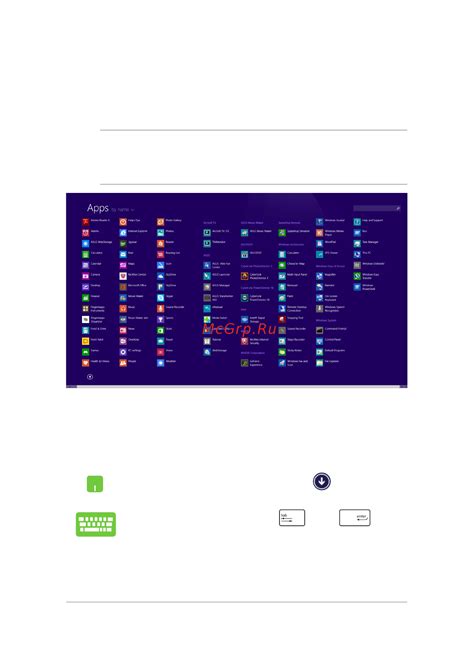
Чтобы открыть экран, где можно добавить виджеты на главный экран устройства Android, выполните следующие действия:
- Нажмите и удерживайте пустое место на главном экране телефона или планшета.
- Настройка виджетов и откроется экран "Виджеты".
- Прокрутите список доступных виджетов, выберите нужный и удерживайте его пальцем.
- Переместите виджет на главный экран, где он должен отображаться.
- Отпустите виджет, чтобы разместить его на выбранном месте.
Теперь выбранный виджет будет отображаться на вашем главном экране Android.
Выбор и установка виджета

Прежде чем установить виджет на главный экран Android, необходимо выбрать подходящий виджет из имеющегося ассортимента. Откройте экран со списком доступных виджетов и прокрутите его, чтобы ознакомиться с различными опциями.
Для установки виджета на главный экран удерживайте палец на свободном участке экрана. После этого появится контекстное меню, в котором выберите "Виджеты".
На открывшейся странице выберите нужный виджет, удерживайте палец на нем и перетащите его на главный экран в место, где вы хотите разместить виджет.
Подгоните размер виджета, если это необходимо, и отпустите палец. Виджет будет установлен на главный экран вашего устройства и будет доступен для использования.
Размер и расположение виджета
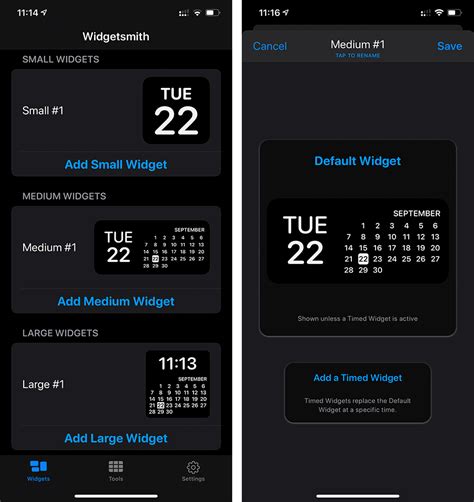
После того, как вы добавили виджет на главный экран, можете настроить его размер и расположение, чтобы оно соответствовало вашим предпочтениям. Для этого нажмите и удерживайте виджет, пока не появится контур изменения размера.
Затем отпустите виджет и вы увидите маркеры, которые позволяют изменять размер и перетаскивать виджет по экрану. Проведя пальцем по маркерам, измените размер виджета, подгоните его под нужное место на экране.
Таким образом, вы сможете настроить размер и расположение виджета на главном экране вашего Android устройства согласно вашим желаниям и удобству использования.
Настройка функций и внешнего вида

После установки виджета на главный экран Android у вас появится возможность настроить его функции и внешний вид. Для этого откройте меню настройки виджета, в котором вы сможете:
| Настройка | Описание |
|---|---|
| Выбор темы | Выберите из доступных тем тот, который больше всего вам подходит, чтобы виджет соответствовал вашим предпочтениям. |
| Размер виджета | Измените размер виджета на экране, чтобы он занимал нужное вам пространство, а также был удобен для использования. |
| Настройка функций | Установите нужные опции и настройки виджета, чтобы он отображал нужную информацию или выполнял определенные действия. |
| Цвета и шрифты | Измените цвета и шрифты виджета, чтобы он гармонично вписывался в общий стиль вашего устройства. |
После завершения настроек сохраните изменения, чтобы виджет работал и привлекал внимание к своему функционалу.
Сохранение изменений и завершение установки
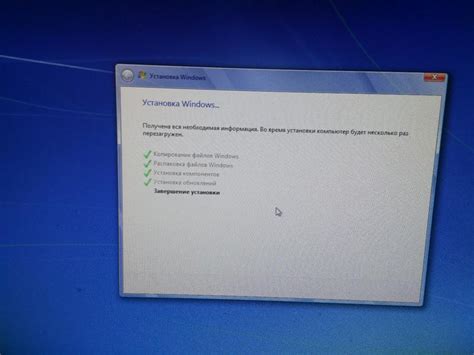
После того, как вы установили виджет на главный экран, убедитесь, что все параметры и настройки выставлены правильно. Для сохранения внесенных изменений нажмите кнопку "Готово" или "Сохранить", в зависимости от используемого интерфейса устройства.
Если все настроено правильно и виджет отображается на главном экране, установка успешно завершена. Теперь вы можете наслаждаться использованием виджета и управлять им для получения необходимой информации или удобства.
Вопрос-ответ

Как установить виджет на главный экран Android?
Для установки виджета на главный экран Android нужно нажать на пустом месте на экране, выбрать пункт "Виджеты" в появившемся меню, затем найти нужный виджет и удерживать его пальцем. После этого перенести виджет на главный экран и отпустить палец. В этот момент откроется окно настроек виджета, где можно будет задать необходимые параметры.
Какие виджеты можно установить на главный экран Android?
На главный экран Android можно установить различные виджеты: погоду, часы, календарь, новости, виджеты социальных сетей и многие другие. Выбор виджетов зависит от установленных приложений и предпочтений пользователя.
Можно ли изменить размер виджета на главном экране Android?
Да, можно изменить размер виджета на главном экране Android. Для этого необходимо удерживать виджет пальцем, затем появится рамка с угловыми точками, за которые можно тянуть, чтобы изменить размер виджета. После того, как размер будет изменен, нужно отпустить виджет.
Как удалить виджет с главного экрана Android?
Чтобы удалить виджет с главного экрана Android, нужно удерживать его пальцем, затем перенести на значок корзины или крестик, который появится в верхней части экрана. После этого виджет будет удален с главного экрана.
Могу ли я настроить виджет после установки на главный экран Android?
Да, после установки виджета на главный экран Android можно настроить его. Для этого нужно удерживать виджет и выбрать пункт настроек, который появится после того, как виджет будет перенесен на экран. В окне настроек можно будет изменить параметры виджета, такие как стиль, цвет, размер и другие.



